Googleスプレッドシートは、データ管理や分析に非常に便利なツールです。
その中でも、特定のセルにプルダウンメニューを設定することで、入力の効率化やデータの一貫性を保つことができます。
今回は、Googleスプレッドシートでプルダウンメニューを作成する方法をステップバイステップで紹介します。
目次
プルダウンメニューとは?
プルダウンメニューは、ユーザーがあらかじめ設定されたリストから選択肢を選ぶことができる機能です。この機能を使うことで、誤ったデータ入力を防ぎ、データの統一を図ることができます。
スプレッドシートでプルダウンメニューを作成する手順
1. プルダウンメニューを作成したいセルを選択
まず、プルダウンメニューを設定したいセルをクリックして選択します。複数のセルに同じメニューを設定したい場合は、範囲を選択しておきましょう。
2. データの入力規則を開く
次に、メニューバーから「データ」をクリックし、表示されるメニューから「データの入力規則」を選択します。
3. リストを選択
「データの入力規則」ウィンドウが開いたら、条件の「セルの範囲」または「リストを直接入力」を選択します。
- セルの範囲を使用: 別のシートやセルにリストが既にある場合、そのセル範囲を指定します。
- リストを直接入力: 「カンマ」で区切って直接リストの内容を入力します(例: “選択肢1,選択肢2,選択肢3″)。
4. 入力規則の設定を完了する
「入力規則」ウィンドウの下部にある「条件を満たさないデータを拒否」を選択すると、リスト以外の値を入力した際に警告が表示されるように設定できます。
最後に、「保存」ボタンをクリックして設定を完了します。
5. プルダウンメニューの確認
設定が完了したら、プルダウンメニューが正しく機能するかを確認しましょう。該当のセルをクリックすると、設定したリストがプルダウン形式で表示されるはずです。
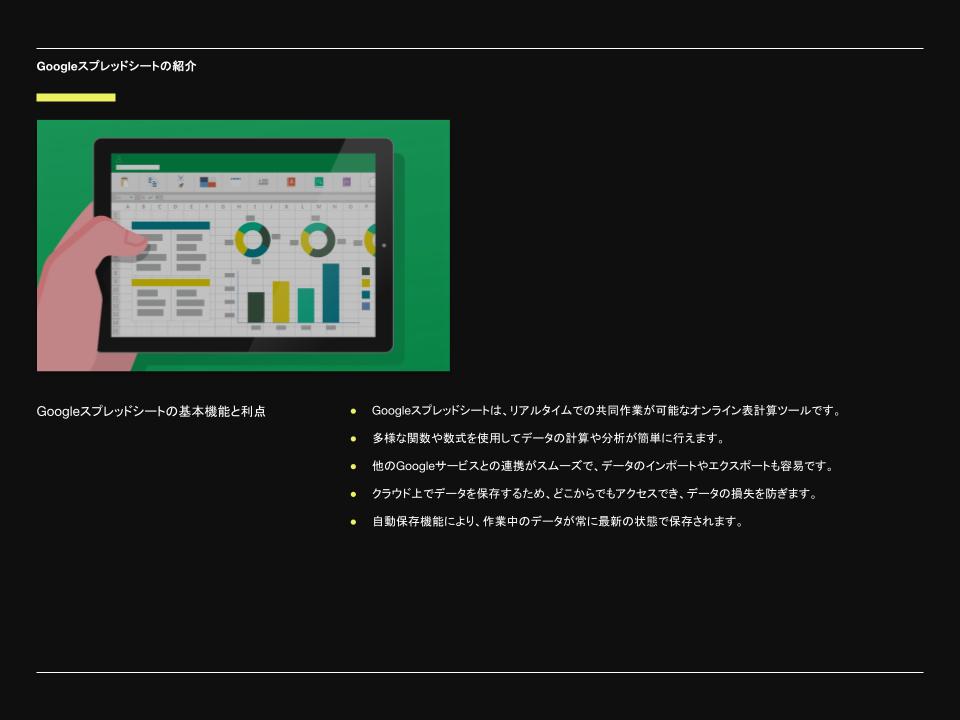
プルダウンメニューの活用方法
プルダウンメニューは、特定の選択肢しか入力させたくない場合や、データの一貫性を保ちたい場合に非常に有効です。たとえば、以下のようなシナリオで活用できます。
- プロジェクト管理: ステータスを「進行中」「完了」「保留」のようにリスト化して選択させる。
- フォームの作成: 回答者に選択肢を与えることで、データの集計や分析を容易にする。
- データ入力: 数字や文字列の入力ミスを防ぐために、予め決められた選択肢からのみ入力させる。
まとめ
Googleスプレッドシートのプルダウンメニューは、簡単に作成できるうえ、データの入力ミスを防ぎ、効率的なデータ管理を実現するための強力なツールです。ぜひ、日常業務やプロジェクト管理に取り入れてみてください。
その他のGoogle Workspaceに関する記事は、以下からご覧いただけます。










































